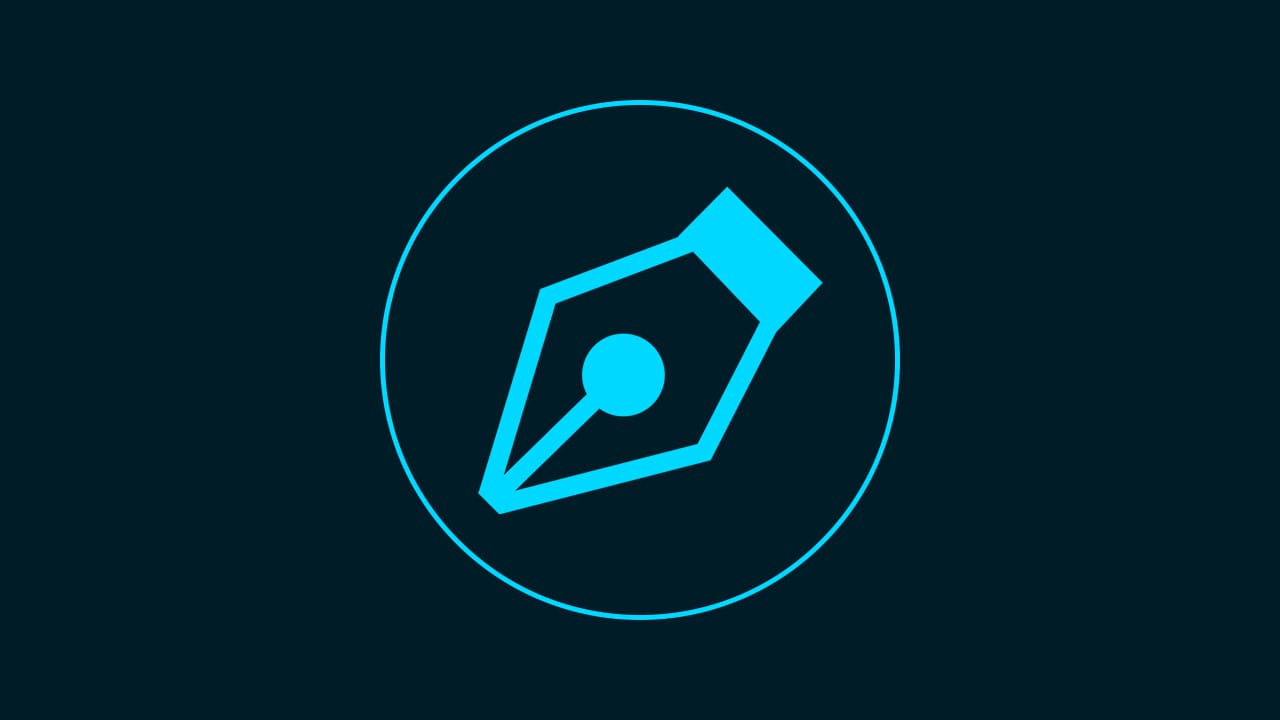Photoshopのペンツールの終わり方が分からない。
終わりにしたいのに、終われない。
こういった疑問に答えるよ!
Naoya
やぁ!みんな!元気?
デザイナーの@Naoyaです。
Youtube
目次
- Photoshopのペンツールの終わり方
Photoshopのペンツールの終わり方
今回はこんな感じのドキュメントを使って進めていくよ、ドキュメントは何でもいいので用意しておいてね!
ドキュメントの作り方が分からない人は下の記事を参考にしてみてね!
- ペンツールを選択する
- 線に塗りを入れる
- 描画する
- ペンツールを終了する
Photoshopでペンツールを終わる流れはこんな感じ。
順番に見て行こう!
ペンツールを選択する
まずはツールバーのペンツールを選択するよ!
ペンツールのショートカット
- P
ペンツールのショートカットはこんな感じ。
線に塗りを入れる
オプションバーから線を選択後、カラーピッカーのアイコンをクリック!
オプションバーが表示されていない場合はメニューバーの「ウィンドウ」→「オプション」を選択!
線の色を選択、ここでは「#00d3ff」としてOK!
描画する
ドキュメント上でクリック!
線を引くことができたね!
ペンツールを終了する
他のツールを選択するとペンツールを終わりにすることができるよ!
基本的に移動ツールを使うことが多いので、ここでは移動ツールを選択!
移動ツールのショートカット
- V
移動ツールのショートカットはこんな感じ!